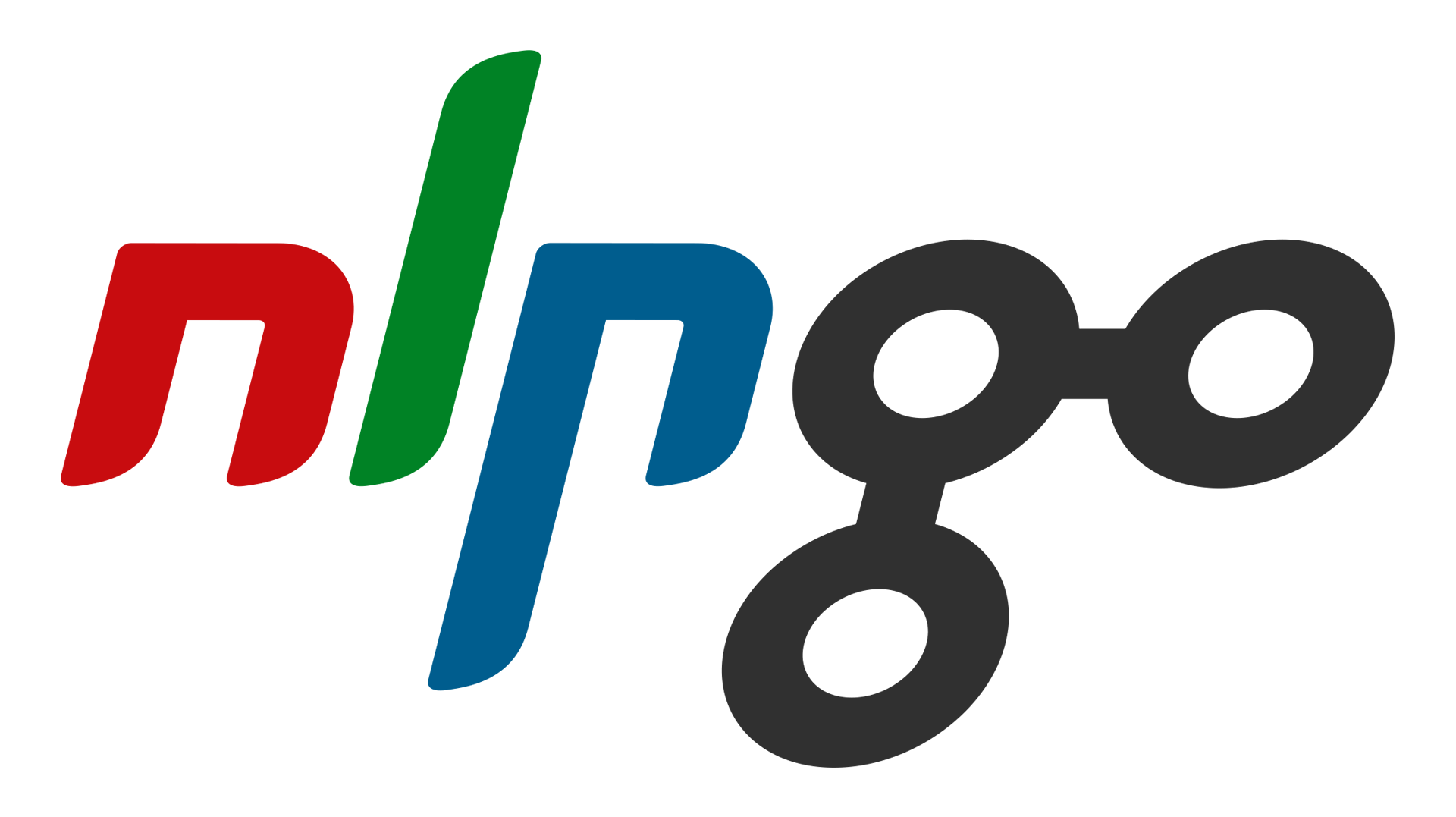Resumen breve del contenido
En este vídeo te enseñamos a extraer cada una de las páginas de un fichero PDF a un fichero independiente, tanto en MacOS como en Windows, sin necesidad de pagar licencias adicionales.
Enlaces de interés
- Aprendiendo a usar el Terminal: taller práctico para lingüistas: https://www.palabrasbinarias.com/workshops/2024-04-10-taller-online-aprendiendo-a-usar-el-terminal
Transcripción
Bienvenidos y bienvenidas a una nueva entrega de Palabras Binarias: Informática para lingüistas. Ya sabéis que aquí os podéis informar sobre cuestiones relacionadas con la lingüística de corpus, la lingüística computacional, la inteligencia artificial y la informática en general.
Hoy os traemos una cuestión que nos ha surgido en varios proyectos en los que estamos trabajando, que consiste en ver cómo extraer las páginas de un PDF sin utilizar Acrobat Reader. No es que le tengamos manía al Acrobat Reader, pero es que la versión gratuita de este programa ya no permite realizar esta tarea. Entonces, lo que hemos estado buscando son maneras alternativas de hacerlo sin tener que pagar una licencia para hacerlo.
Así que vamos a verlo primero en MacOS y segundo en Windows. ¿Cómo podemos hacer esto? Insisto, se trata de extraer página a página, cada una de las páginas a un fichero independiente, de un fichero PDF que tiene varias páginas.
Bien, vemos ahí que tenemos un fichero PDF, que voy a abrir simplemente haciendo doble clic en MacOS, y simplemente esto lo que hace es abrir el programa Preview de MacOS. Tenemos aquí, vamos a ponerlo así un poco grande, ahí vamos, tenemos aquí tres páginas, página 1, página 2 y página 3. Bien, lo voy a poner un poco más pequeño y voy a dejar aquí a la vista el, bueno, el Finder, el sistema de navegación de ficheros de MacOS.
Tenemos aquí el PDF que ha abierto con Preview. Bien, pues aquí le decimos que nos muestre en miniatura a la izquierda, en Visualización, Miniaturas, si activamos esto y nos salen cada una de las páginas a la izquierda, lo veis ahí, pues simplemente es muy sencillito, con hacer esto, coger una página y arrastrar, lo que nos hace es generar un pdf con esa página, otra página y arrastrar. Tres páginas, página 3, arrastrar. Veis que hay tres PDFs, la primera tiene, lo vamos a ver ahora, la primera página, la segunda tiene, debería tener la segunda página, y la tercera tiene la tercera página. Incluso en este caso también es flexible, si queremos exportar la primera y la segunda a un fichero nuevo, podemos elegir con... bueno, utilizando o la tecla de comando o la tecla de mayúsculas, podemos coger varias páginas juntas y arrastrándolas, pues también nos crea un PDF con dos páginas, vamos a ver si lo hace bien, efectivamente, fijaos, un PDF con dos páginas, ¿de acuerdo?
Bueno, veis que en MacOS esta operación es muy sencillita, es abrir el PDF, activar las miniaturas y arrastrar. En Windows la cosa se ha complicado porque el programa que solemos utilizar para esto es el de Acrobat Reader, para este tipo de cosas de PDFs, y vamos a ver ahora un momentito cómo esta operación no se puede hacer allí y simplemente te dicen que pagues la versión de pago, que pagues la licencia. Entonces vamos a ver si hay alguna manera en que lo podamos hacer sin tener que pagar la licencia del Acrobat, ¿de acuerdo? Venga, pues vamos ahora con la segunda parte.
Bien, vamos a ver ahora entonces en Windows cómo podemos hacer esto. Vemos que tenemos aquí el mismo fichero y si yo lo abro y tengo el Acrobat, el Adobe Acrobat instalado, probablemente me lo abra con él, ¿de acuerdo? Entonces, la manera que tiene Acrobat de hacer lo mismo que hemos hecho con el Preview de MacOS es aquí en Organizar páginas, ¿veis? En esta parte, si tenéis la versión de pago, es muy fácil, tenéis varios vídeos en internet donde os explican fácilmente cómo se seleccionan las páginas y las podéis exportar de una manera muy parecida, no es arrastrando, pero al seleccionar las páginas os sale un botoncito de convertir, perdón, de exportar las páginas y ya estaría.
Pero, ¿qué pasa si no queremos o no podemos pagar el Acrobat Pro? Pues, lo que se nos ha ocurrido, en primer lugar, es que ahora Windows trae una impresora que es impresora PDF, entonces lo que podemos hacer es... Lo que hace esa impresora es que cuando mandamos algo a esa impresora ficticia, lo que hace es generar un PDF con lo que queremos imprimir. Entonces, lo que podemos hacer es ir aquí a Imprimir y le decimos, elegimos la impresora de Microsoft Print to PDF, ¿vale? Elegimos la página, página 1, imprimir y ahora nos preguntará el fichero, ¿vale? Pues pongo aquí página 1. Bien, ahora, Imprimir, Print to PDF, páginas, página 2, ¿vale? Y vamos así imprimiendo cada una de las páginas. Y voy con la última, página 3. Vale, y ahora tenemos aquí página 3, vamos a comprobar que lo ha hecho bien, cerramos aquí, las tengo aquí en el escritorio, página 1, vamos a ver si tiene la página 1, sí, perfecto, página 2, también, y página 3, la tercera página, ¿vale?
Veis que lo hemos hecho con el Acrobat, pero con la impresora de Windows. He visto algunos ordenadores donde el propio Acrobat no te deja elegir, al darle a imprimir no te deja elegir esa impresora PDF de Windows. De ahí viene el título del vídeo, cómo hacerlo sin el Acrobat, pero lo que se puede hacer en esos casos, si veis que en la impresora no podéis elegir esa impresora de PDF de Windows, otra forma de hacerlo, de manera similar a como lo hemos hecho, es abrir el documento, en lugar de abrirlo con el Acrobat, lo vamos a abrir con el Chrome y hacemos la misma operación, veis, le damos a imprimir y aquí sí os debería aparecer siempre, bueno, Microsoft Print como PDF o directamente guardar como PDF, nos deja, cualquiera de las dos nos funcionaría en este caso, vale, página por hoja, páginas, pues la página 1, guardar, y aquí pues ponemos, estamos en Descargas, lo voy a poner en el escritorio, ponemos aquí, página 1b, con el Chrome, imprimir, volvemos a darle aquí, personalizado, la página 2, vale, y lo ponemos así, página 2b, ¿vale?
Veis que, bueno, sin el Acrobat lo podríamos hacer igual, con el Chrome abrimos el PDF y vamos imprimiendo cada una de las páginas en un fichero independiente. Estas maneras de extraer las diferentes páginas de un PDF están muy bien pero sigue siendo bastante manual el proceso, tanto en MacOS como en Windows es bastante manual. Está muy bien para extraer las páginas de un PDF que tenga pocas páginas o de unos poquitos PDFs que tengan pocas páginas, pero si queremos hacer esto sobre ficheros que tienen muchas páginas o sobre muchos ficheros, pues nos llevaría una eternidad.
Si lo queréis automatizar un poco, os recomiendo que hagáis nuestro taller titulado "Aprendiendo a usar el Terminal", donde hay una sección nueva allí, donde tenemos, bueno, "Terminal para el día a día", donde describimos unos comandos que nos permiten hacer esto automáticamente para un conjunto enorme de PDFs. Ponemos todos los PDFs en una carpeta, ejecutamos el comando y ya nos hace el comando todo el trabajo, no tenemos que estar nosotros haciéndolo uno por uno.
Y para los que estéis pensando que hay herramientas online que te hacen esto, simplemente tened en cuenta que si vuestro PDF no tiene datos de carácter personal no es un problema, pero pensad que si a lo mejor tenéis algún tipo de información sensible en esos PDFs, pues igual no es legal o recomendable subir los PDFs a una plataforma online, porque no sabemos muy bien qué va a hacer la empresa con esos datos, ya que nos está ofreciendo ese servicio gratuitamente Con esto que contamos en el Terminal, la operación se hace en nuestro ordenador, no la enviamos a ningún otro servicio.
Por lo tanto, bueno, os dejo ahí la recomendación de que le echéis un ojo al contenido del curso del Terminal y veréis que ahí hay una sección nueva donde, bueno, entre otras cosas hacemos esta exportación de las diferentes páginas de cualquier número de PDFs.
Bueno y eso ha sido todo por hoy, espero que os haya gustado. Nos vemos en la próxima entrega.
¡Hasta luego!